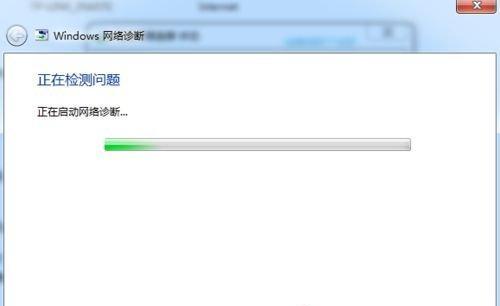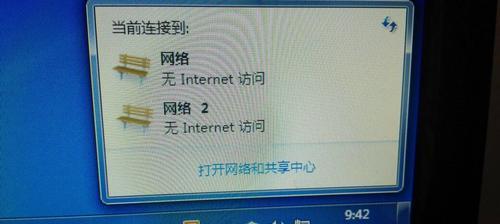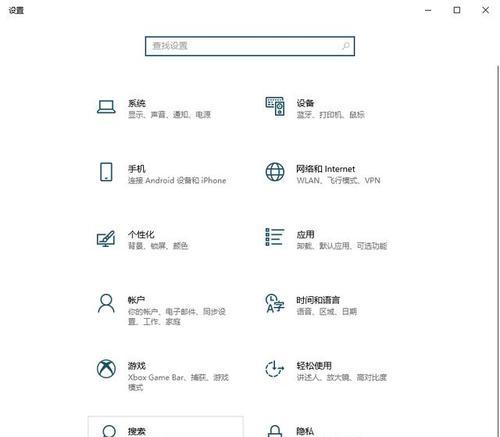随着科技的不断发展,互联网已经成为我们日常生活和工作中不可或缺的一部分。然而,有时我们可能会遇到Win7连接不可用的问题,无法正常上网。本文将介绍一些解决这个问题的有效方法,以帮助用户尽快恢复网络连接。
检查网络线缆是否连接正常
通过检查电脑与路由器之间的网络线缆是否连接紧密、插头是否松动,确保物理连接没有问题,是解决Win7连接不可用问题的第一步。
检查网络适配器驱动程序是否正常
使用设备管理器查看网络适配器是否有黄色感叹号或问号标记,如果有,则说明驱动程序出现问题。可以尝试卸载驱动程序并重新安装,或者更新最新的驱动程序版本。
重启路由器和电脑
有时候,Win7连接不可用问题可能是由于路由器或电脑出现了一些临时故障。通过重启路由器和电脑,可以尝试修复这些故障,恢复网络连接。
检查IP地址和DNS设置
在控制面板的网络和共享中心中,选择“更改适配器设置”,找到正在使用的网络适配器,右键点击选择“属性”,再双击“Internet协议版本4(TCP/IPv4)”,确保IP地址和DNS服务器设置正确。
禁用并重新启用网络适配器
在设备管理器中,找到网络适配器,右键点击选择“禁用”,然后再右键点击选择“启用”,可以尝试重新初始化网络适配器,解决连接不可用问题。
检查防火墙和安全软件设置
某些防火墙和安全软件可能会阻止网络连接,导致Win7连接不可用。请确保这些程序的设置允许网络连接,并且没有设置过于严格的网络安全规则。
清除DNS缓存
在命令提示符中输入“ipconfig/flushdns”命令,可以清除DNS缓存,解决一些由于DNS缓存问题引起的连接不可用情况。
更改DNS服务器地址
如果Win7连接不可用问题依然存在,尝试将电脑的DNS服务器地址更改为GoogleDNS或OpenDNS等公共DNS服务器地址,有时候这样可以解决域名解析问题。
使用网络故障排除工具
Win7提供了一些内置的网络故障排除工具,可以帮助用户识别和解决网络连接问题。通过运行这些工具,可以自动检测和修复一些常见的网络连接错误。
禁用IPv6
在某些情况下,禁用IPv6协议可以解决Win7连接不可用问题。在网络适配器的属性中,取消选中“Internet协议版本6(TCP/IPv6)”,然后重启电脑。
检查路由器设置
登录到路由器的管理界面,检查是否有特殊设置导致了连接不可用问题。可以尝试恢复到默认设置,或者根据具体情况进行调整。
更新操作系统和安全补丁
确保Win7操作系统已经安装了最新的更新和安全补丁,这些更新有时候会修复网络连接相关的问题。
更换网卡
如果通过以上方法依然无法解决Win7连接不可用问题,可能是网卡硬件出现了故障。此时,考虑更换网卡可能是解决问题的最后一步。
咨询专业技术支持
如果以上方法都无法解决问题,建议咨询专业的技术支持人员。他们拥有丰富的经验和专业知识,可以针对具体情况提供更准确的解决方案。
在遇到Win7连接不可用问题时,我们可以尝试检查网络线缆、驱动程序、IP地址和DNS设置等,通过重启路由器和电脑、禁用并重新启用网络适配器等方法,解决问题。如问题依然无法解决,可以尝试清除DNS缓存、更改DNS服务器地址,或者使用内置的网络故障排除工具。若仍然无法解决,可以考虑更新操作系统和安全补丁,或者更换网卡。如问题依然存在,建议寻求专业技术支持。